时间:2018-12-04 09:02:02
作者:penghui
来源:u老九
1. 扫描二维码随时看资讯
2. 请使用手机浏览器访问:
http://m.xitongzhijia.net/article/142829.html
手机查看
评论
UC浏览器如何调整字体大小?在使用浏览器的时候,有些人喜欢大字体,还有的喜欢小字体,今天就给大家分享UC浏览器如何调整字体大小的具体步骤。
1、首先我们要打开UC浏览器页面,然后点击底栏【菜单】;(如图箭头所指方向)
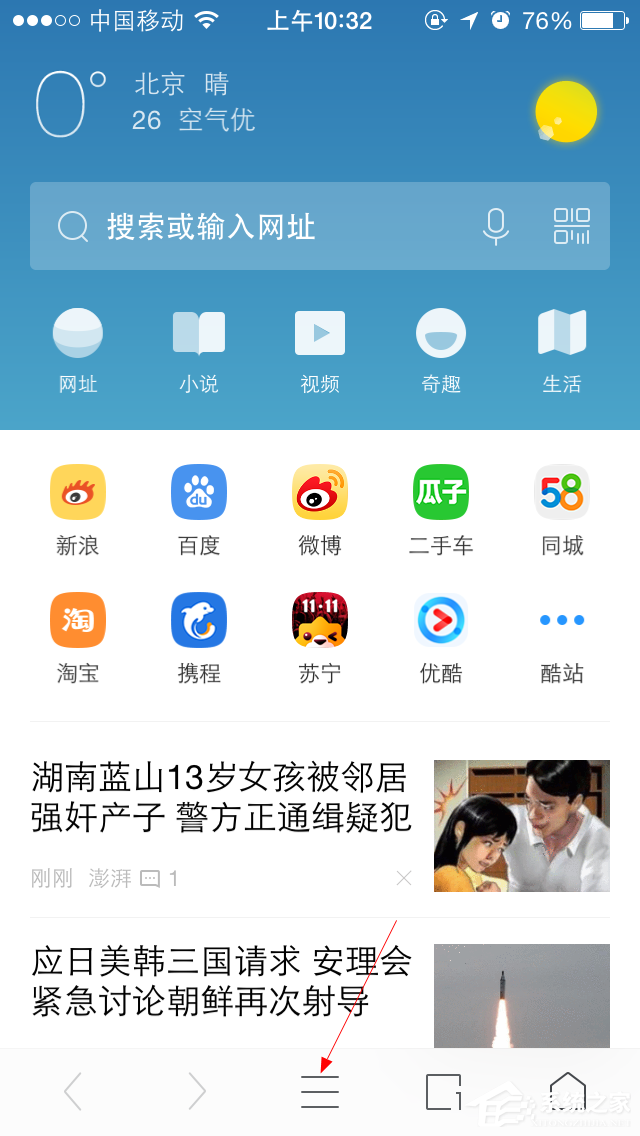
2、点击底栏【菜单】后,会出出现以下页面,选择往箭头所指的方向滑动;
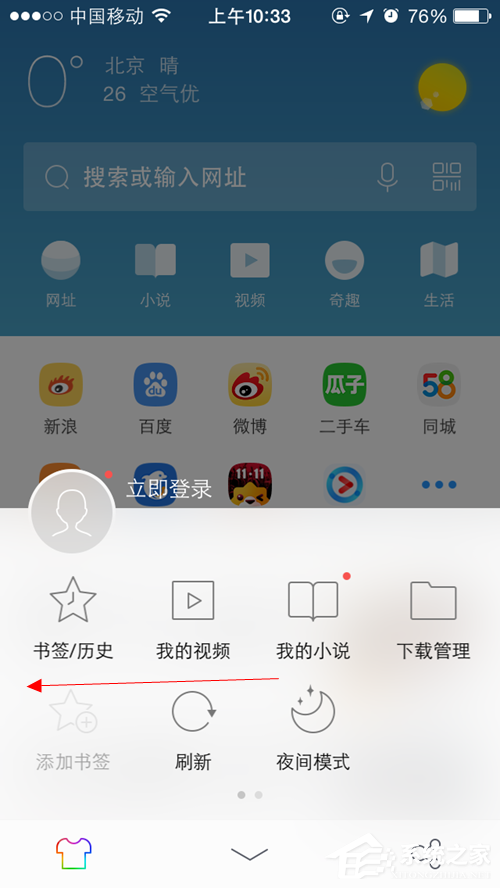
然后点击箭头所指的齿轮标志;
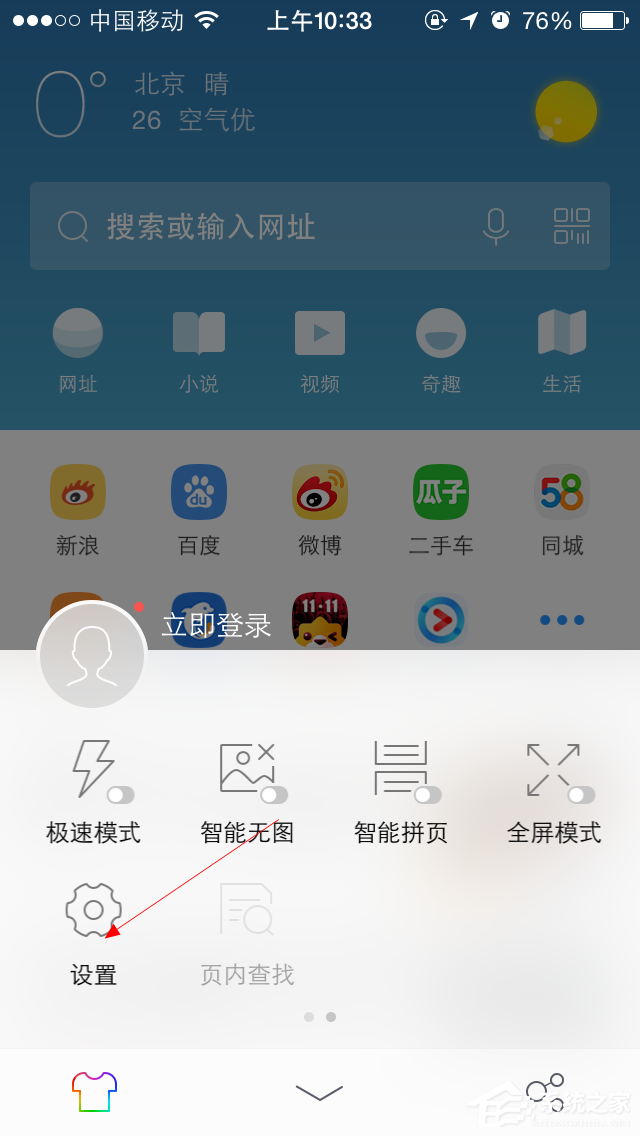
3、点击【字体大小】,进入设置;
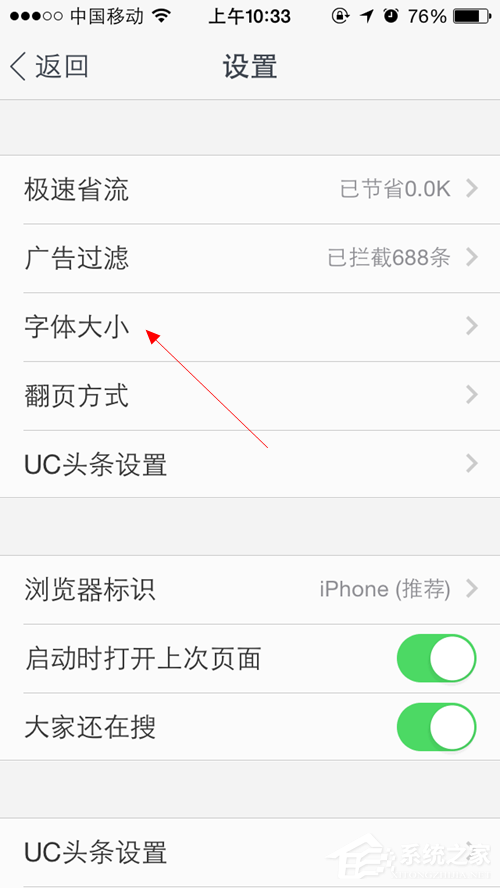
4、进入字体大小设置页面后,小伙伴们可以根据自己的需求设置字体大小!
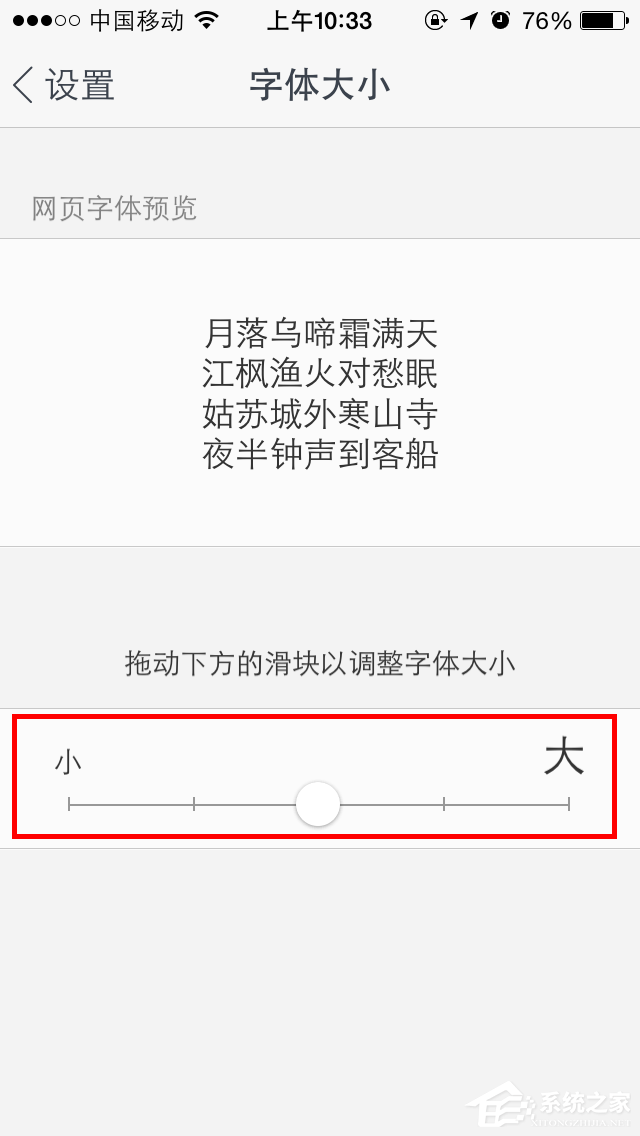
以上就是我为大家的全部内容了,更多软件教程可以关注u老九。
发表评论
共0条
评论就这些咯,让大家也知道你的独特见解
立即评论以上留言仅代表用户个人观点,不代表u老九立场